Việc chuyển đổi DNS Windows XP tương tự như các hệ điều hành khác. Nếu bạn vẫn còn băn khoăn về cách đổi DNS Windows XP thì cùng tham khảo bài viết sau. Chắc chắn với hướng dẫn cụ thể, chi tiết theo các bước kèm hình ảnh sẽ giúp bạn có thể chuyển đổi nhanh chóng.
Đổi DNS Windows XP cũng khá giống với Windows 7 khi các thao tác có phần giống nhau. Nhưng hãy bỏ qua vấn đề về tương đồng giữa các hệ điều hành mà chúng ta nói đến lợi ích khi đổi DNS Win XP. Việc đổi DNS Windows XP sẽ giúp chúng ta truy cập vào nhiều dịch vụ, website nhanh hơn như Facebook và đặc biệt là trong tường hợp Facebook bị chặn thì sử dụng DNS để vào Facebook cũng là một trong vô số phương án giúp bạn vào Facebook như hiện nay.
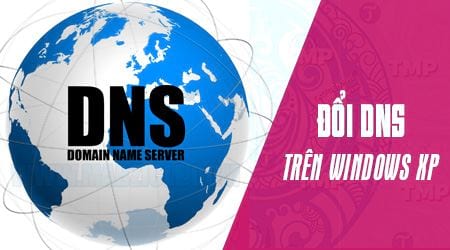
Chuyển đổi DNS Windows XP, tăng tốc độ Internet
Mặc dù ngày nay hệ diều hành Windows XP không còn được ưa chuộng cũng như sử dụng nhiều như trước nhưng vẫn có người dùng sử dụng Windows XP và đó cũng là độc giả của Taimienphi.vn theo yêu cầu hướng dẫn đổi DNS Windows XP. Chính vì thế bài viết này sẽ hướng dẫn cho bạn cách đổi DNS Windows XP để biết các chức năng cũng như sử dụng được trong nhiều mục đích.
Hướng dẫn đổi DNS Windows XP
Bước 1: Trên giao diện desktop bạn nhấn vào biểu tượng Start Menu sau đó chọn Control Panel.
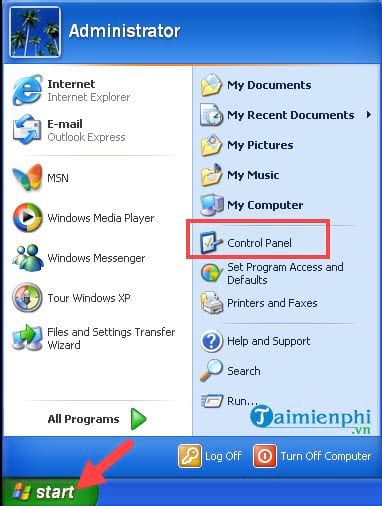
Bước 2: Trong mục Control Panel bạn chọn tiếp phần Network and Internet Connections.

Bước 3: Tại đây bạn lựa chọn phần Network Connections, ở đây sẽ quản lý mạng mà bạn đang kết nối cũng là phần giúp chúng ta có thể chuyển đổi DNS Windows XP.

Bước 4: Tại đây bạn sẽ thấy có một biểu tượng là Local Area Connection đang ở trạng thái Enabled, click chuột phải vào đó rồi lựa chọn Properties.

Trong giao diện Local Area Connection Status hãy nhấn vào Properties tiếp tục.

Bước 5: Và trong Local Area Connection Properties hãy click đúp vào dòng Internet Protocol (TCP/IP) dể tiến hành đổi DNS Windows XP.

Tại đây bạn lựa chọn Use the following DNS server addreses với 1 trong 3 DNS sau:
Google DNS: 8.8.8.8 / 8.8.4.4
Open DNS: 1.1.1.1 / 1.0.0.1
CloudFlares DNS: 208.67.222.222 / 208.67.220.220

Sau đó chỉ cần xác nhận OK rồi đóng lại, việc đổi DNS Windows XP đã hoàn tất.
Như vậy chúng ta vừa hoàn thành cách đổi DNS Windows XP, việc đổi DNS trên Windows XP hoàn toàn dễ dàng và giúp ích được nhiều cho bạn đọc.
https://thuthuat.taimienphi.vn/cach-doi-dns-windows-xp-33697n.aspx
Còn với những ai đang sử dụng Windows 10 hoặc mới sử dụng hệ điều hành này vì việc không biết cách đổi DNS trên Win 10 cũng là chuyện khá bình thường, và nếu bạn rơi vào tình trạng đó cũng đừng ngại và hãy truy cập ngay vào Taimienphi.vn. Chúng tôi đã có cách giúp bạn đổi DNS trên Win 10 với hướng dẫn chi tiết, đơn giản và hiệu quả.